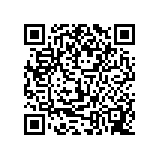《福建省“百人计划”网上申报服务手册》
发布时间:2019-01-07 17:14:11 作者:本站编辑
来源:
福建省高层次人才网
浏览次数:
一、登录与注册方式
第一步
在浏览器地址栏输入网址 http://fjhnbc.hxrc.com/ ,进入首页, 如图1-1。
(图1-1 首页)
第二步
点击首页的“福建省百人计划人才遴选平台”按钮。如图1-2所示。
(图1-2首页)
第三步
进入“福建省海纳百川高层次人才信息共享平台—第六批省引才“百人计划”人才遴选系统”页面,根据页面提示,使用正确的浏览器,重新打开网站。点击查看《福建省“百人计划”网上申报服务手册》。如图1-3所示。输入用户名、密码和选择站点,点击“登录”按钮。(若第一次登录,需先进行注册,注册见第四步。)

(图1-3登录窗口)
第四步
点击“帐号注册” 。
(图1-4账号注册)
(1)进入注册界面。如图1-5所示。
(图1-5注册界面)
(2)点击“保存”按钮可进行注册,注册成功后,系统会通过发送短信和邮件的方式通知,进入注册成功界面如图1-6所示,点击“重置”按钮,可将所有填写的注册信息清空,点击“返回人才网”按钮可返回“高层次人才网”网站首页。
(图1-6注册成功)
注册成功后可以进入“遴选平台”,点击“返回首页”返回到首页。(3)进入系统首页,可以看到“网上申报”,“常用工具”及“申报记录”,如图1-7所示。

(图1-7 浏览器下载)
第五步
如果忘记密码的话可以点击图1-8的“忘记密码”按钮,进入密码找回界面。
(图1-8找回密码)
(1)输入用户名及注册邮箱,点击“确定”进入找回密码第二步,如图1-9所示。
(图1-9找回密码,第二步)
(2)进入自己注册的邮箱,复制邮箱收到的“海纳百川信息平台个人会员密码找回”邮件里的网址链接,如图1-10所示。
(图1-10复制网址链接)
(3)将复制的网址链接复制到浏览器地址栏里访问,出现重置密码页面,输入新的密码后,点“确定”,完成忘记密码重置步骤。如图1-11所示。
(图1-11重置密码)
二、网上申报
第一步
点击“网上申报”进入人才申报主界面,如图2-1;点击“福建省“第六批”百人计划网上申报”。
(图2-1网上申报界面)
第二步
点击“申报”开始申报如图2-2。
(图2-2网上申报入口界面)
第三步
选择人才申报类型下拉菜单,选择申报类型如图2-3。
(图2-3选择需申报的人才类型)
选择申报类型后,点击“所属单位”,下接菜单,选择您所属区域或直属单位,图2-4。
(图2-4 选择一级区县单位)
选择所属单位后,继续填写申报单位及姓名,如图2-5。
(图2-5 继续填写申报单们及姓名)
点击“保存“,如图2-6。
(图2-6 保存)
第四步
保存成功后,点击“继续申报”,图2-7。
(图2-7继续申报)
进入人才申报表单填写界面,并填写表单,填写时需要将内容填写在框内。查看左侧导航栏,点击需要填写的表单名称。如图2-8。

(图2-8 填报界面)
每个表单填写完后,点击表单右上方或右下方“保存”图标,对填写信息内容进行保存,如图2-9。
(图2-9信息保存)
照片插入
第一步填写信息时,若需要插入照片等图片,可在点击“选择文件”,如图所示。

(图2-10 插入图片)
第二步选择需要上传的图片,点击“打开”,如图2-11~2-12所示。

(图2-11)

(图2-12)
附件插入
填写附件页时,可选择文件中插入“附件”。操作步骤如图2-13~2-15所示。第一步
点击“附件”图标。

(图2-13点击“附件”)
第二步点击“点击选择文件”图标,选择需要上传的附件,可以选择一件文件或多个文件,点击“打开”,如想再添加附件请点击“继续添加”,附件选择完毕后,点击“开始上传”,最后点“确认”,如图2-14所示。

(图2-14)
插入完成后,如图2-15所示。
(图2-15)
“研究领域概述”等申报填写说明
“研究领域概述”等申报填写时可在文中插入图片、公式等,如图2-16~2-18所示
(图2-16 点击插入图标)

(图2-17 选择插入图标文件)

(图2-18 插入后效果)
填写完成后,点击“提交申报”,如图2-19所示。申报完成。
(图2-19)
打印或导出操作说明
打印或导出当前页,请点击“打印(导出)”;如需全部打印或导出,请点击 “全部打印(导出)”。出现预览界面后,如图2-20~2-21所示。点击“打印”按钮,即可进入打印页面,如图2-22所示。
(图2-20)

(图2-21)
点击“打印”按钮,进行打印,如图2-22所示;导出点击下图中目标打印机“更改”按钮,选择另存为PDF,点击保存,如图2-23~2-25所示。
(图2-22打印页面设置及打印)

(图2-23 点击“另存为PDF”)

(图2-24 点击“保存”)

(图2-25 全部导出时,以“所在单位”+“申报人姓名”命名)
分页符使用说明
当填写个人专长、工作设想等表单时出现所填写的内容超出一页的范围,可在文中插入“分页符”,对文章进行分页。如图2-26~2-27所示。
(图2-26 分页符)

(图2-27插入分页符后的效果)
全屏功能使用说明
当填写个人专长、工作设想等表单时出现所填写的内容大长,网页无法全部显示时,请点击“全屏功能键”,进入全屏填写。如图2-28所示。
(图2-28全屏功能键)
三、申报记录
申报完成后,进入“申报记录”菜单,可以查看网上申报的记录以及申报记录当前的审核状态。可以查看到当前申报人的所有记录如图3-1所示。
(图3-1)
如果申报资料被上级单位退回,点击左侧“申报记录”菜单,点选你要查看的项目(绿色高亮显示),点击上方 “查看处理意见”按钮,在弹出框查看退回原因。关闭弹出框,点击“继续申报”按钮对申报书进行修改,如图3-4~3-5所示。
(图3-2)
若您填写申报材料时中途退出,可在“申报记录”,点击“继续申报”。继续填写申报材料。如图3-3所示。
(图3-3)
如果申报资料被上级单位退回,点击“查看处理意见”查看退回原因,点击“继续申报”对申报书进行修改,如图3-4~3-5所示。
(图3-4)

(图3-5)
四、取消申报
若您想取消申报,在“申报记录”点击申报类型,并点击上方“作废”,取消申报。如图4-1~4-3所示。
(图4-1)

(图4-2)

(图4-3)
作废成功后,点击刷新,可查看到申报状态由“启用”变为“禁用”,取消申报成功。如图4-4~4-5所示。
(图4-4)

(图4-5)
五、申请修改
若您申报过程中,已提交给上级单位审核后,想修改申报材料,请在“申报记录”中选定申报类型后,点击上方“申请修改”按钮收回申报,如图5-1~5-3所示。
(图5-1申请修改)

(图5-2请确认“是”或“否”)

(图5-3“申请修改”操作成功)
“申请修改”成功后,请点击“继续申报”对申报材料进行修改后,再次“提交申报”。若软件操作中遇到问题,欢迎电话咨询。业务问题咨询省委组织部林文捷。软件操作问题咨询中国海峡人才市场工程师。
联络单位 | 联系人 | 联系人手机号码 |
省组织部 | 林文捷 | 0591-87270900 |
| 省组织部 | 张臣楷 | 13003888020 |
| 中国海峡人才市场 | 林长宏 | 0591-87383035 |
| 中国海峡人才市场 | 林敏 | 0591-87383145 |
| 中国海峡人才市场 | 赵曦 | 0591-87383031 |
上一篇:没有了
下一篇:关于做好第六批省引才“百人计划”人选相...